run folder
在folder里组织测试用例,新版本的postman支持直接run folder
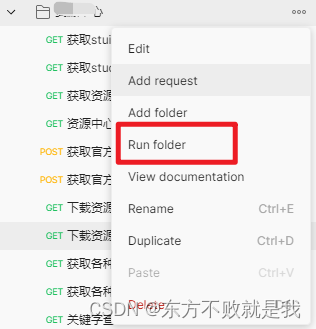
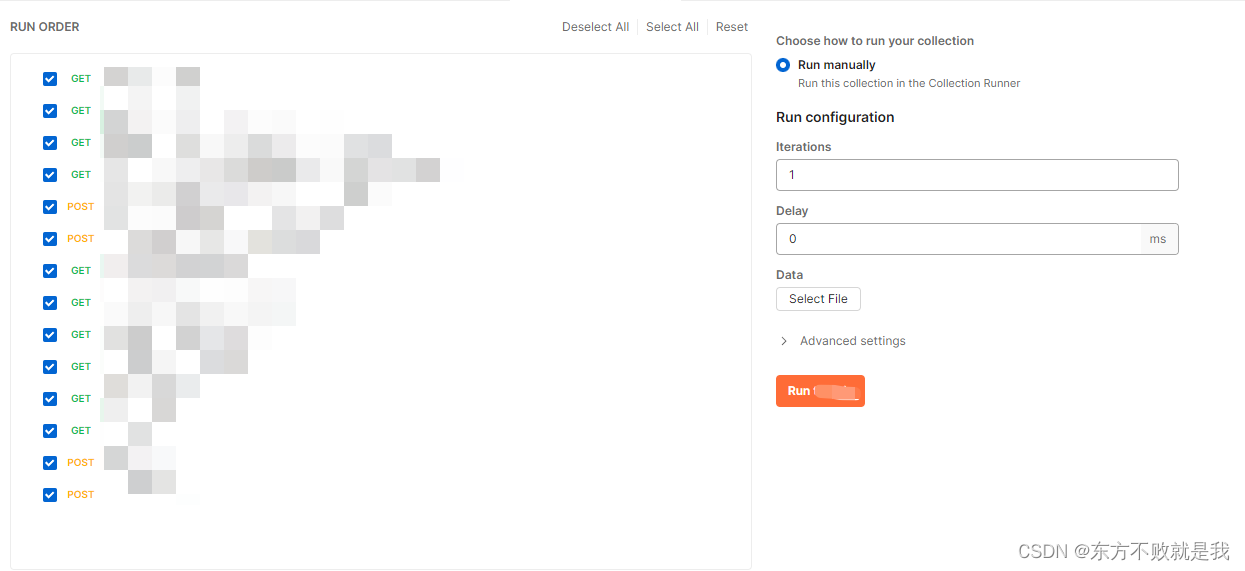
设置迭代次数,延迟时间,选择测试数据文件,然后执行。
run collection
把测试用例组织成collection,然后在collection上点击run
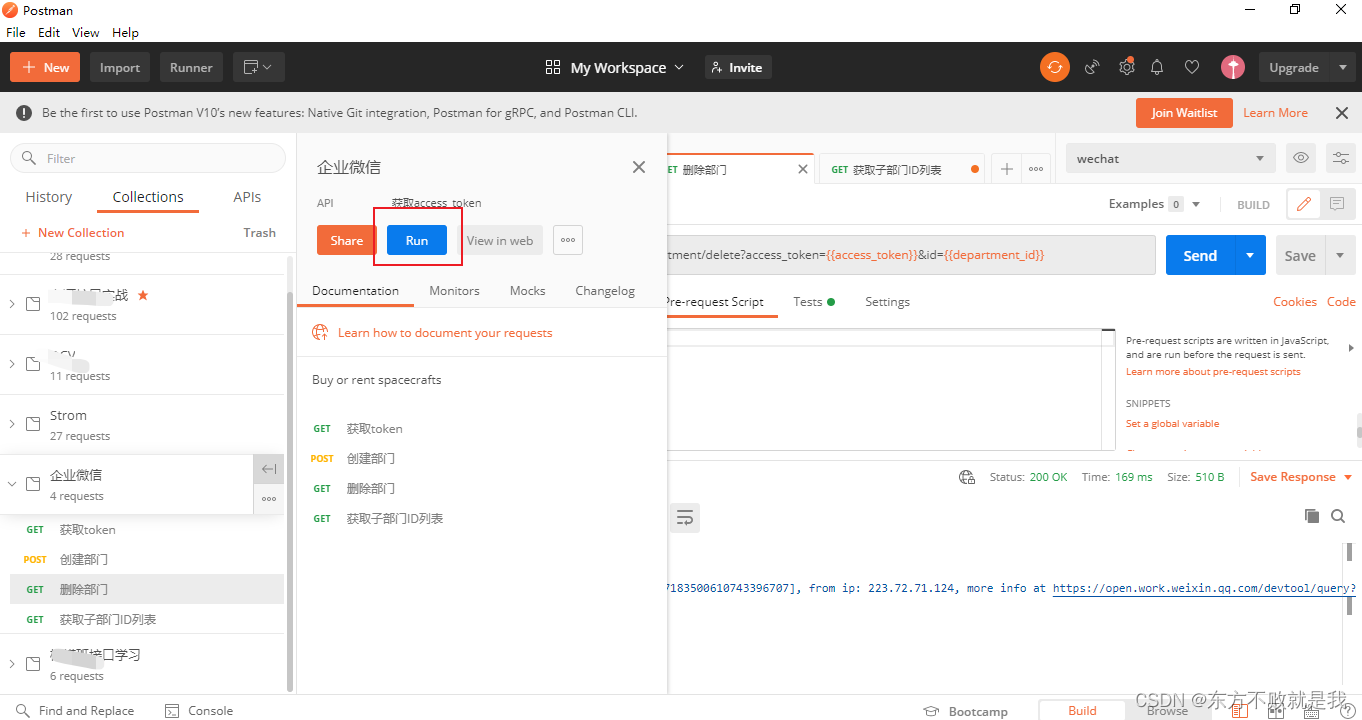
 在runner设置页面,可以设置执行次数,延迟时间,选择测试数据文件,然后run。
在runner设置页面,可以设置执行次数,延迟时间,选择测试数据文件,然后run。
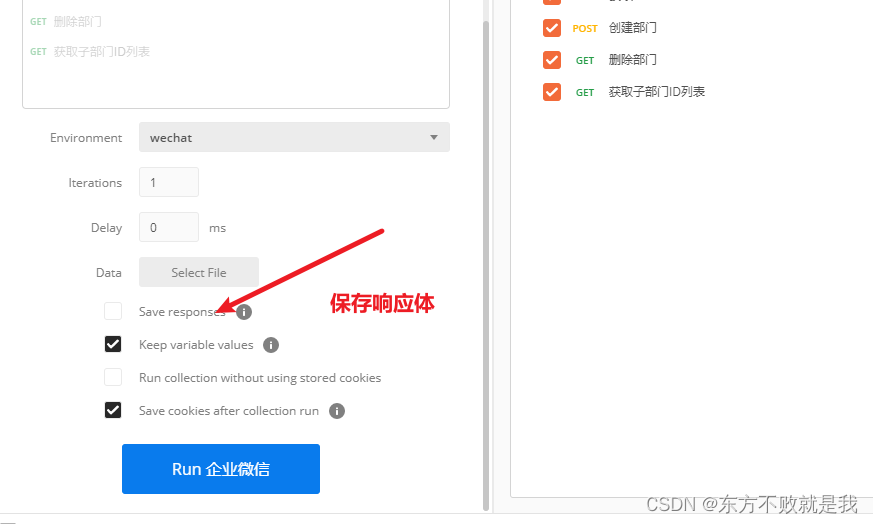
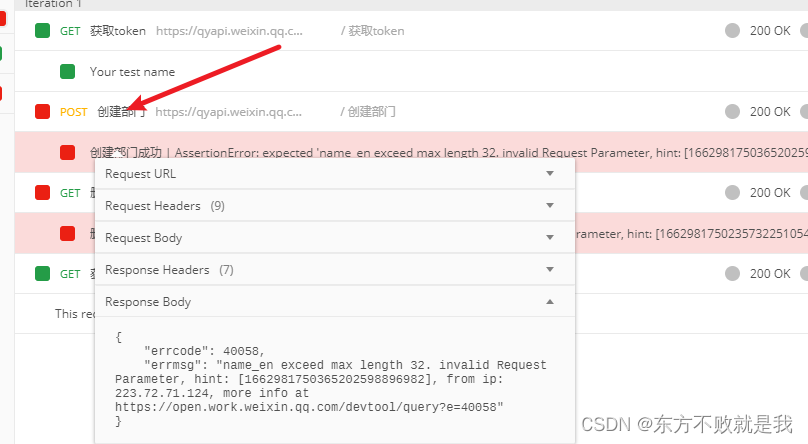
点击结果,可以看到响应体。
测试数据
通常在执行接口时,我们会在请求数据里将数据写死,如在id处直接写上id,但是这样测试数据是固定的。
那么如何让测试数据从测试数据文件中读取呢?需要将id对应value写为变量形式如{{department_id}},然后在测试数据文件写入数据。
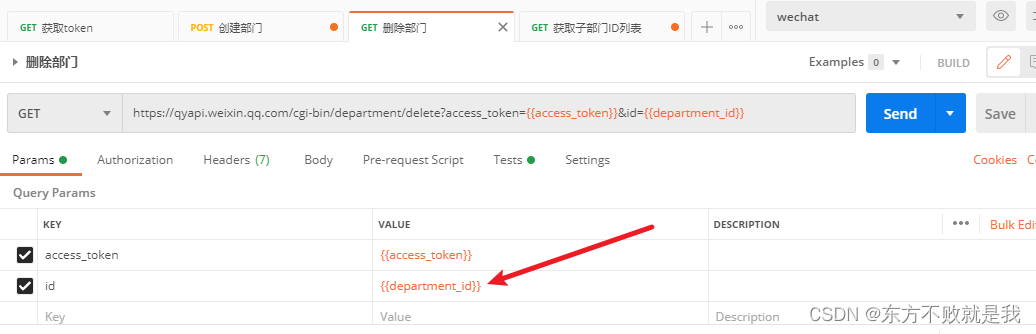
测试数据文件可以是csv格式或者json格式。
csv格式
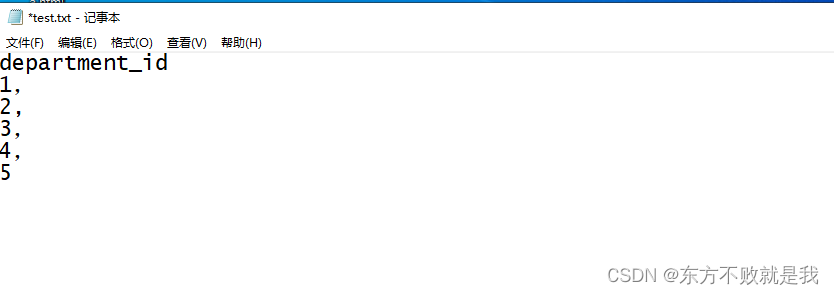
多个参数
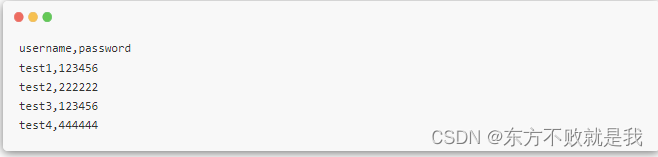
json格式
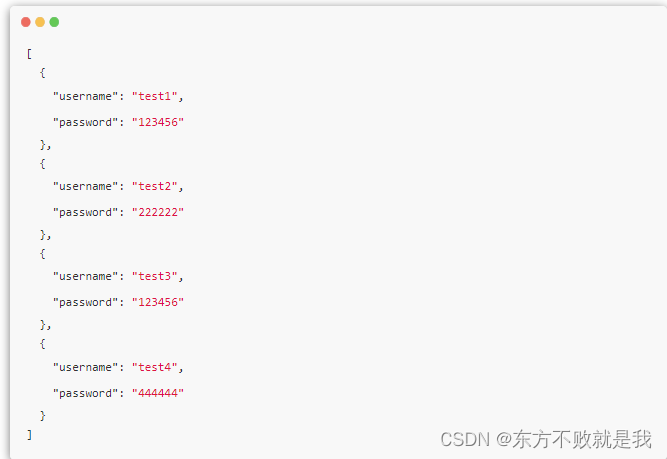
在runner设置页面,直接选择数据文件(注意如果csv是txt文件写的,后缀需要修改为csv),再运行,就会直接从文件里选择测试数据,有几个测试数据就会执行几次collection。
随机参数
postman支持生成多种随机参数如图,可以生成时间戳,随机整数,随机城市。
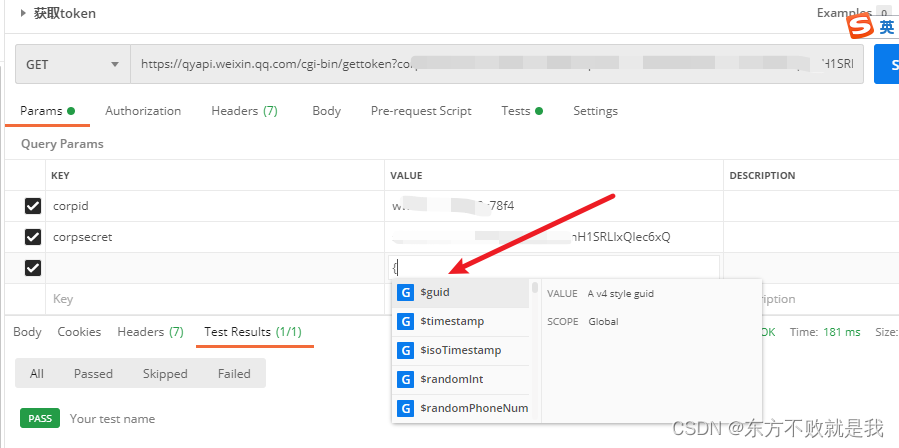
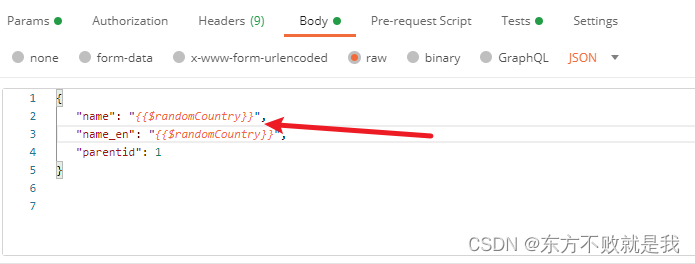
定时任务
Postman 提供了一个 Monitors (监视器)功能,支持我们提交一个测试任务,按照设置的定时器进行运行,如每小时测试一次
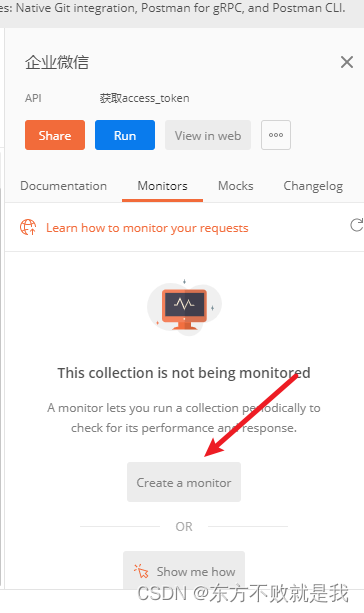
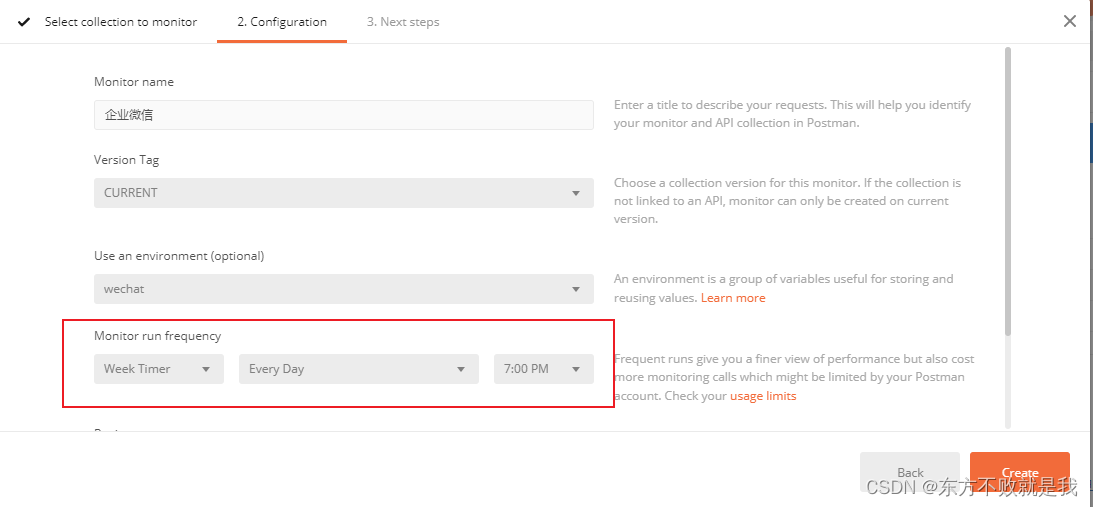
请求依赖
执行接口的时候,有的时候,我们需要用例执行有一定的顺序。如先执行获取token的接口,再执行其他。
如何保证接口执行顺序?
1、按照在collection的顺序。
接口会按照在collection里的顺序执行,如果接口执行需要顺序,则把先执行的放在前面。
2、自定义执行顺序
postman.setNextRequest("填写你要跳转的接口名")
,支持我们跳转到指定接口继续执行
在运行完 Request1 接口成功后,不需要再运行 Request2 而是直接跳至 Request3 ,那么我可以在 Request1 接口的 Tests 功能区中执行跳转代码
postman.setNextRequest("request3")
利用
setNextRequest()
函数,我们便可以按照条件跳过不必要的接口,或者建立我们自己的一个逻辑测试。
注意:
postman.setNextRequest()
只在运行集合测试的时候生效,也就是说我们单独运行 (Send) 接口Request1 时,函数是不起作用的
附注:postman接口自动化博客
用 Postman 做接口自动化(七)Collection Runner 分析运行结果_猫与测试的博客-CSDN博客
版权归原作者 东方不败之鸭梨的测试笔记 所有, 如有侵权,请联系我们删除。